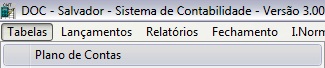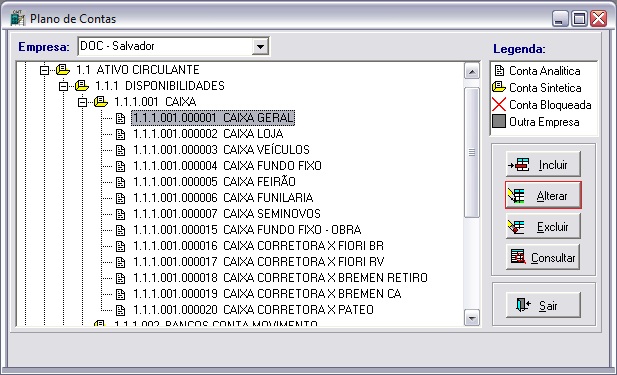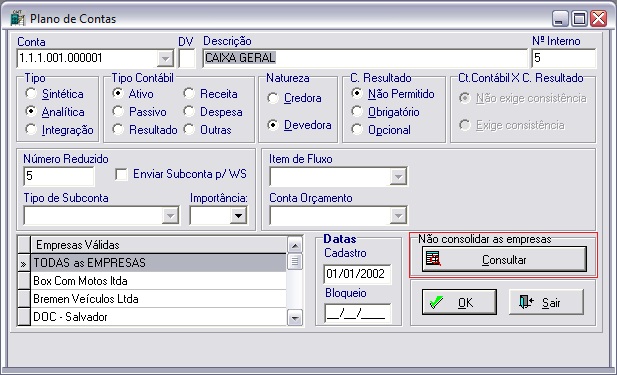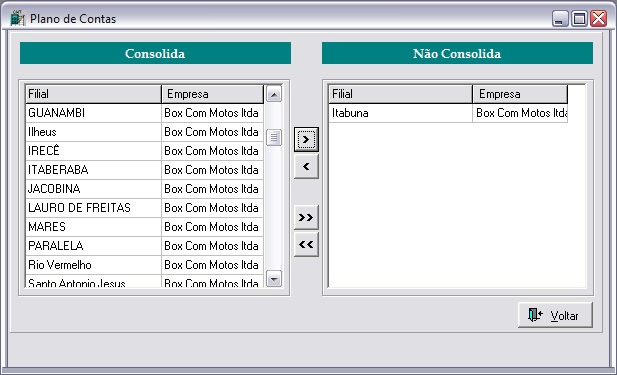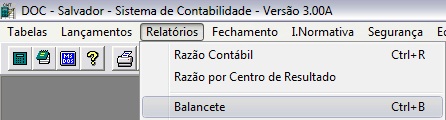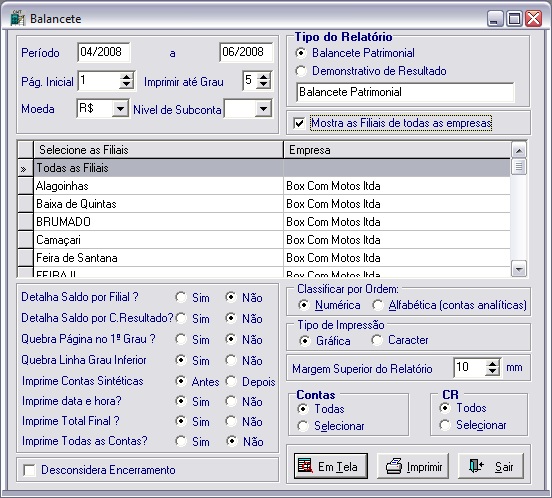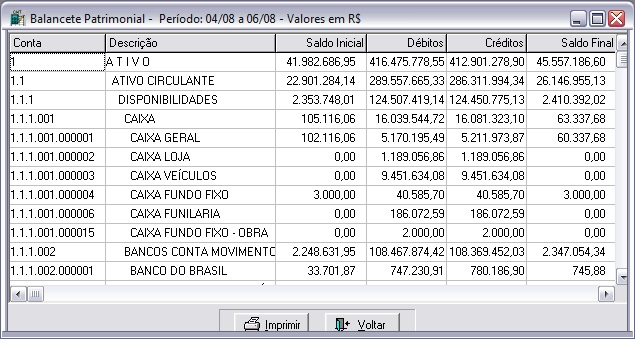De Dealernet Wiki | Portal de Soluçăo, Notas Técnicas, Versőes e Treinamentos da Açăo Informática
Tabela de conteĂşdo |
Introdução
O relatório de Balancete serve para mostrar a lista do total dos débitos e dos créditos das contas das empresas de forma consolidada, juntamente com o saldo de cada uma delas (seja devedor ou credor). Desta forma, permite estabelecer um resumo básico de um estado financeiro.
Vale ressaltar que cada débito deve corresponder a um crédito de mesmo valor, cabendo ao balancete verificar se a soma dos saldos devedores é igual a soma dos saldos credores.
Geralmente o balancete é disponibilizado mensalmente, servindo assim como suporte aos gestores para visualizar a situação da empresa diante dos saldos mensurados, sendo um demonstrativo de fácil entendimento e de grande relevância e utilidade prática.
A elaboração de um balancete começa com a realização das somas dos registos de cada conta, tanto no débito como no crédito. Com isto, obtém-se o saldo de cada conta (a diferença entre o débito e o crédito). Por fim, as somas e os saldos obtidos são transferidos para o balanço.
Configurações
Tabela Plano de Contas
MĂ“DULO CONTABILIDADE
1. No menu principal clique Tabelas e Plano de Contas;
2. Na janela Plano de Contas selecione uma conta analĂtica e clique em Alterar;
3. No campo NĂŁo consolidar as empresas, clique em Consultar;
4. Selecione as empresas que irĂŁo zerar o saldo desta conta, caso o relatĂłrio seja consolidado, utilizando o botĂŁo (Adicionar empresa selecionada) ![]() para transferir uma a uma, ou todas de uma sĂł vez
para transferir uma a uma, ou todas de uma sĂł vez ![]() .
.
Notas:
-
Para remover a empresa selecionada, utilize o botĂŁo (Remover empresa selecionada)
 , e para remover todas, utilize
, e para remover todas, utilize  .
.
-
Esta funcionalidade só irar funcionar se nos relatórios Balancete e Relatório Balancete por Centro de Resultado a opção Mostra as Filias de todas as empresas estiver marcada e for selecionada mais de uma filial.
Gerando RelatĂłrio Balancete
Como Gerar Gerando RelatĂłrio Balancete
MĂ“DULO CONTABILIDADE
1. No menu principal clique RelatĂłrios e Balancete;
2. Na janela Balancete informe o PerĂodo;
3. Para mostrar todas às filias de todas as empresas do mesmo grupo contábil, marque a opção Mostra as Filiais de todas as empresas;
4. Clique no botĂŁo Em Tela para visualizar o relatĂłrio. E Imprimir para imprimi-lo;
5. RelatĂłrio Balancete Patrimonial gerado. Utilize o botĂŁo Imprimir para imprimir o relatĂłrio.